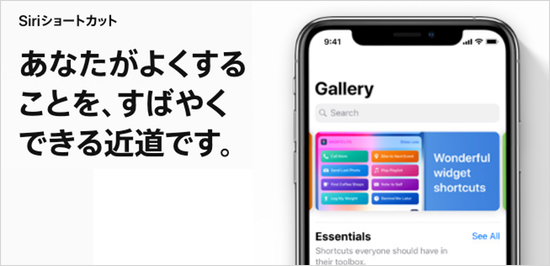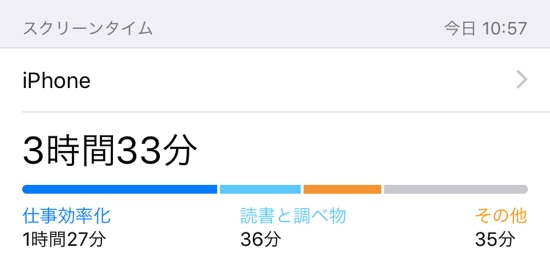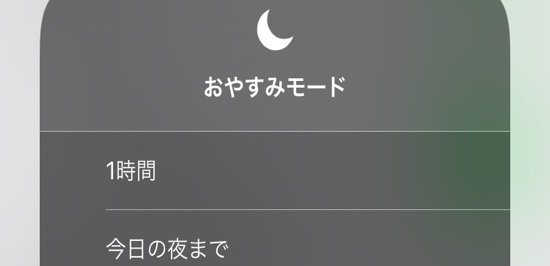iOS 12で追加された新機能の中でイマイチ何ができるのか分かりにくいのが、「Siriショートカット」。
一体何ができて、どう使えるのかを詳しく解説いたします。
Siriショートカットの機能概要
iOS 12の新機能の中でも個人的に分かりづらいなあ…と感じたのが「Siriショートカット」。
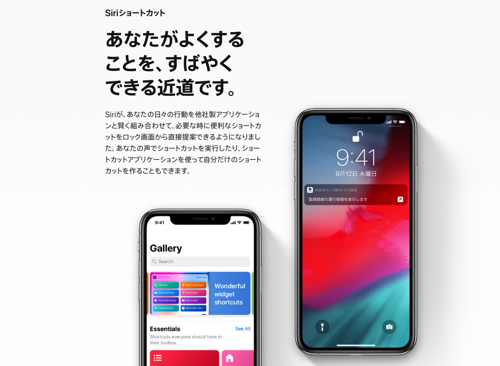
AppleのiOS 12のページを見ても、以下の様に書かれているだけで具体的に何ができるのかも分かりにくいんですよね。
Siriが、あなたの日々の行動を他社製アプリケーションと賢く組み合わせて、必要な時に便利なショートカットをロック画面から直接提案できるようになりました。
あなたの声でショートカットを実行したり、ショートカットアプリケーションを使って自分だけのショートカットを作ることもできます。
そんなこともあって、色々触ったり調べたりしまくっていたこともあって紹介記事を書くのが少し遅くなってしまいました。
いやー本当に分かりづらいというか、直感的ではないなあと思うのですが、まず「Siriショートカット」の主な機能をざっくり分けると以下の3つになります。
- 日々の利用からSiriが提案してくれるショートカットを作成して、音声で実行できる
- 『ショートカット(元Workflow)』で、作成したショートカットをSiriから実行できる
- 日々の利用状況を学習し、Siriがその時に必要なことを提案してくれる
はい、まだよく分からないですよねw 大丈夫です。順番に解説していきます。
1.よくやる操作からショートカットを作成
最初にご紹介するのが、よくやる操作のショートカットの作成。と、書いてもイメージしづらいと思うので実際にどんな風に使えるのか事例を交えつつ解説しますね。
まずは、iOS 12の方は設定から「Siriと検索」を開いてみて下さい。
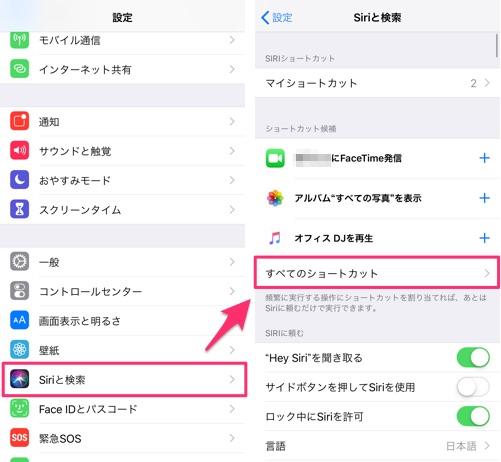
すると「ショートカット候補」という項目があるはずです。とりあえず「すべてのショートカット」を開いてみましょう。
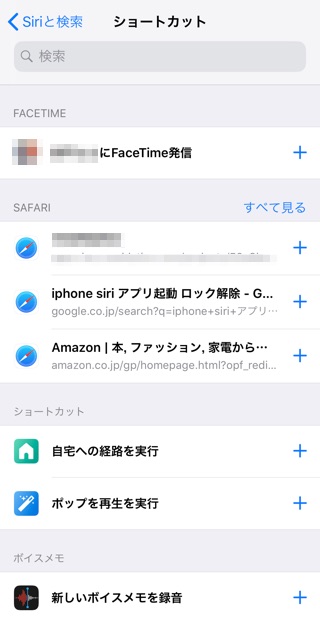
すると色々出てきていると思うのですが、ここに表示される内容は人によって異なります。というのもSiriが頻繁に使っていると思う操作を主に候補として出しているんです。
つまりよくやる操作はSiriで操作しちゃいませんか?ということなんですね。
それで今回は例として「新しいボイスメモを録音」をショートカットに登録してみようと思います。追加する時は、項目の「+」マークをポチッと押しましょう。
すると、Siriでこの操作を実行する時のフレーズを録音する画面に。
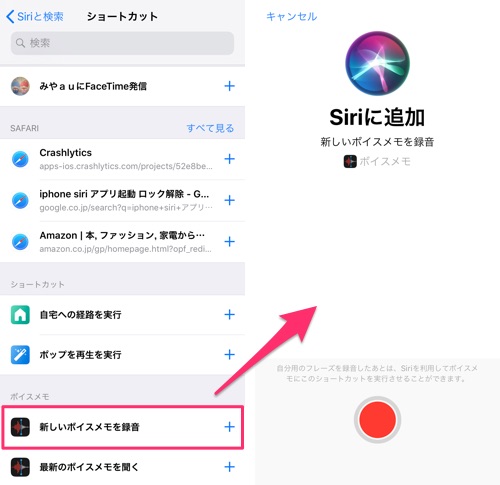
はい、そうなんです。Siriショートカットでは、自分の好きなフレーズで好きな操作を実行できるという訳。赤丸ボタンで好きなフレーズを録音しますよ。
今回は、そのまんま「録音を開始」で登録してみました。
これでショートカットの登録作業は完了です。
実際どんな風に使えるかというと…HeySiriなどでSiriを起動したら続けてさっき登録した「録音を開始」と言えば…
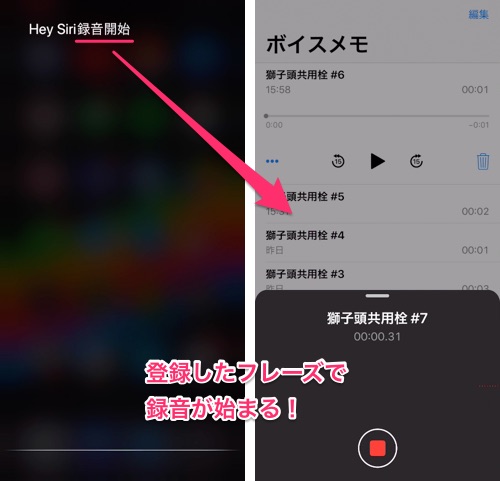
『ボイスメモ』が起動して、そのまますぐさま録音を開始してくれました。
こんな感じで、Siriで自分が登録したショートカットを好きなフレーズで呼び出せるのが「Siriショートカット」機能の1つとなります。
ただ難点もあって先程登録した「新しいボイスメモを録音」の場合、iPhoneがスリープ状態でHeySiriから起動すると…

そのまま録音は開始してくれず、先にロック解除を求められてしまうんですね。
そりゃセキュリティ上問題はあると思うのですが、結局ロック解除が必要になるということは本体手に持つか、画面をのぞき込まないとならず、iPhoneに触れずにSiriで操作できるとはならないという…。
いくつか試してみたのですが、スリープ状態でHeySiriと話かけてショートカットを呼び出した時はどれも挙動は一緒だったので、こういう仕様ということのようです。
よく使う機能を「好きなフレーズ」で呼び出せる様になるのはいいなと思ったのですが、ロック解除関係のことがあるので、今のところこれという利用場面が思いつかないというのが正直なところです。
2.アプリ作成したショートカットSiriで呼び出す
続いては『ショートカット』アプリで作ったショートカットをSiriで呼び出す使い方。
と書いてもなんだかチンプンカンプンだと思うのですが、少し背景から説明すると『ショートカット』アプリは実は元々Appleの買収した『Workflow』がiOS 12のリリースに合わせてアップデートで名前を変えたものなんです。
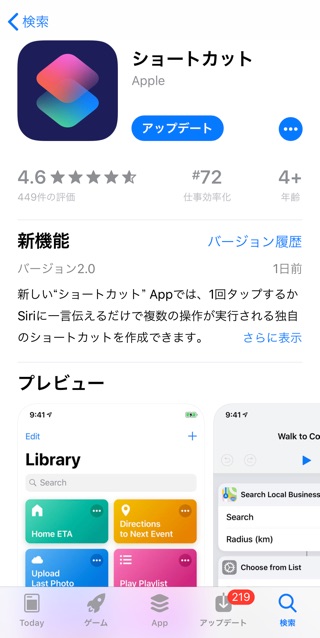
そもそも『WorkFlow』は、いくつかの操作をマクロのように組んで実行出来るアプリだったんですね。
以前カミアプでも記事にしているのですが、例えば「Safariで選択した部分の文章と記事URLをメモアプリに追加」と言った操作をワンタップで実行できると言えば分かりやすいでしょうか。
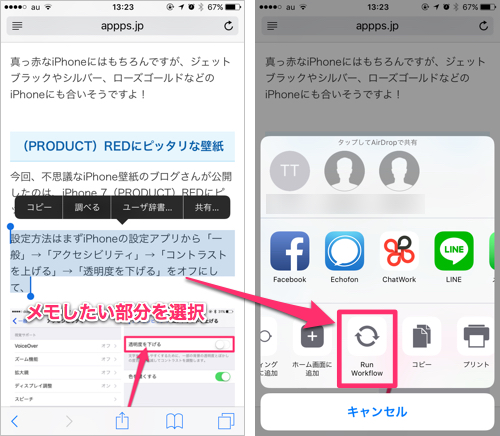
safariで文章を選択して、workflowを実行

自動でメモ帳に選択文章とタイトル・URLが入る
本当なら「Safariで文章コピー⇒メモアプリを起動⇒新規作成⇒ペースト⇒safariに戻ってURLをコピー⇒メモアプリを開く⇒ペースト」と面倒くさい処理を自動でやってくれるんです。
そんなアプリが今回のSiriショートカットに対応する形でアプリ名も『ショートカット』になったのですが、基本的にやれることは一緒で、新たに追加されたのが作成したショートカットの設定で「Siriに追加」が出来るようになった点。
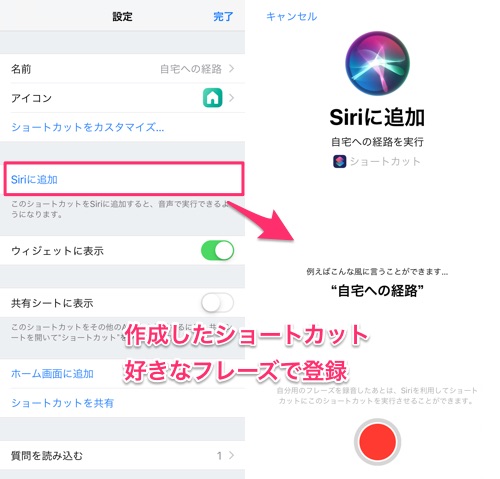
つまり今まではWorkFlow(現ショートカット)のウィジェットかSafariの共有メニューでしか実行出来なかったのが、Siriで好きなフレーズで実行できるようになったということなんです。
ということで、オリジナルの作成は少し敷居が高いのですが、ギャラリーにはすでに用意されたショートカットがあるので、ここから作って試してみるのが一番良いと思います。
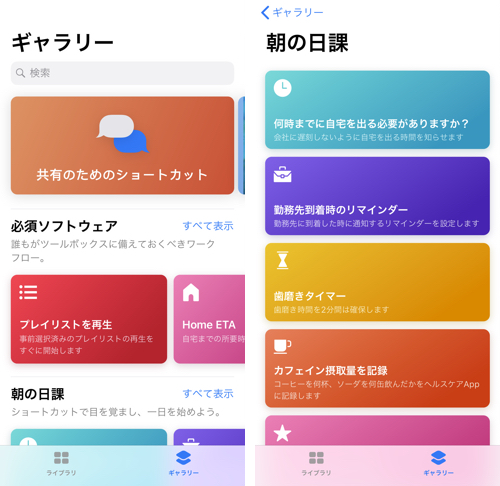
これで設定の利用状況から提案されるSiriショートカットとは違って、より複雑な操作をSiriで一発で呼び出せるというのが、違いという訳。
いやーなんだかややこしい…一言で言えば「WorkFlowがSiriで呼び出せる様になった」くらいの理解がちょうどいいかもしれません。
3.対応アプリが利用状況から提案
最後の機能は自分自身でコントロールできるものではないのですが、Siriは日々の利用状況からユーザーが使いたいだろうタイミングで、提案もしてくれるようになりました。
まだ私は一度遭遇していないのですが、実際にはこんな感じでロック画面にSiriからの提案が表示されるようです。
iOS12からSiriが飲み会中に、おやすみモードにするか提案してくるようになって気が利いてる。 pic.twitter.com/dOwokC9yEf
— Go Ando / THE GUILD (@goando) 2018年9月18日
WWDC2018のデモでは写真を撮ったら、「よくシェアしている人にメッセージで送りますか?」みたいな提案が出てきたりしており、これは使っていくうちにお?と思うような機能になっていると思われます。
実際おせっかいな提案になるのか、はたまた予想以上に良いタイミングで提案をしてくれるのか…それはまだ分かりませんが、ロック画面にSiriからの提案と表示されたらこの機能のことだなと思い出してみて下さいね。
まとめ
以上、Siriショートカットについてご紹介しましたが、いやあ正直分かりづらいですよね。
自分も記事で説明する為に散々触ったり調べたりして、ようやく理解したぐらいなので、これをいきなりはいどうぞと言われてもなかなか直感的に使えるものじゃあないなというのが感想です。
とはいえ、好きなフレーズでSiriに好きな操作を実行させられるというのは面白いので、ぜひ1度は皆さんもお試し下さい。